

1、启动编辑器:
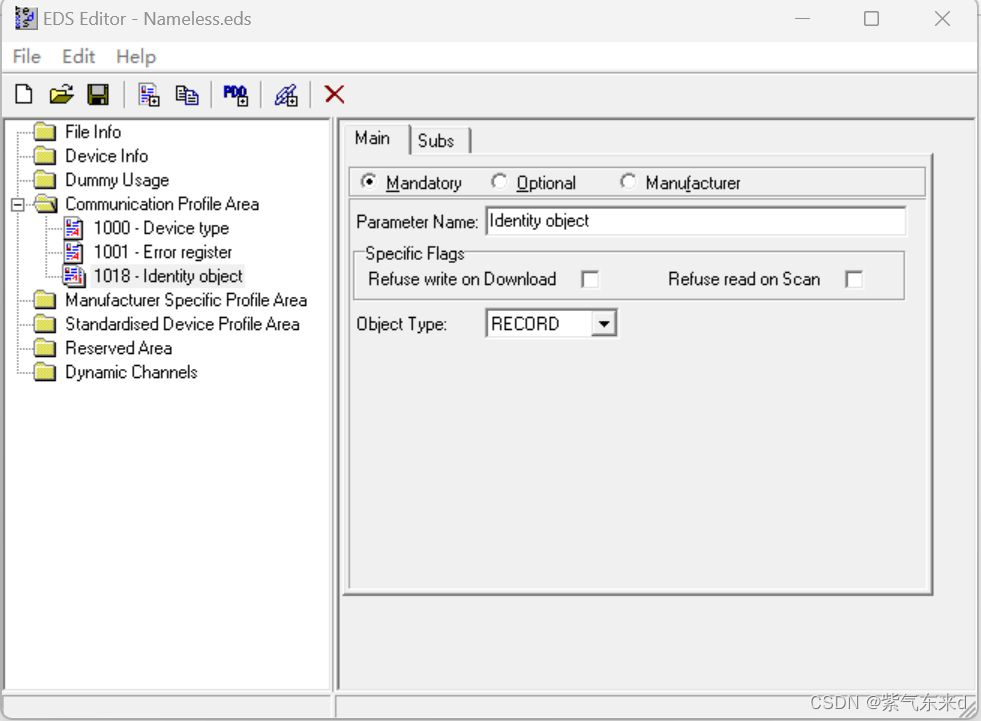
打开CANopen EDS Editor软件,通常可以通过桌面快捷方式或开始菜单启动。
2、新建或打开项目:
如果是创建新文件,选择“新建”(New)或者“文件”(File) -> “新建EDS文件”(New EDS File)。
若已有模板或需要编辑现有EDS文件,则选择“打开”(Open),然后浏览并选择相应的EDS文件。
3、设备信息设定:
在新创建的EDS文件中,首先填写设备的基本信息,如厂商名称、产品型号、硬件版本、固件版本、设备类型等。
4、对象字典编辑:
使用编辑器提供的树形视图来构建或编辑对象字典(Object Dictionary),这包括:
对象索引(Object Indexes)、子索引(Sub-Indexes)以及它们的数据类型(Data Types)。访问属性,例如读/写权限、默认值、物理单位等。描述设备特性的复杂服务,如SDO服务、PDO配置、网络管理参数等。
5、通信参数设置:
配置设备的通讯参数,如节点ID、PDO映射表、同步机制、心跳时间间隔等。
6、兼容性检查:
在编辑过程中或完成后,CANopen EDS Editor会自动进行规范兼容性检查,确保输入数据符合CANopen标准的要求。
7、保存与导出:
完成所有必要设置后,保存工作,并通过“文件”(File) -> “保存”(Save)或“另存为”(Save As)将EDS文件保存至所需的格式和位置。
8、验证与测试:
将生成的EDS文件导入到你的CANopen网络配置工具中进行验证,确保设备可以成功地与其他CANopen节点通信。
通过以上步骤,您可以根据实际设备的功能特性,自动生成一份符合CANopen协议标准的电子数据表(EDS文件),该文件可以被上位机软件或其他CANopen主站设备用于识别、配置和控制您的CANopen从站设备。


2024-07-25

2024-07-24